こんな悩みをもったあなた向けの記事
こんな悩みを解決します。
- Twitter公式の高度な検索機能を解説
- その他検索で使えるコマンドを紹介
- 「ツイート検索⇒分析」の実例を紹介
本記事では「Twitterの高度な検索を使いこなす方法」を紹介。
読み終えれば、Twitterの検索を使いこなして、みんなにドヤ顔することができますよ。
Twitterフォロワー3.2万人の私が、Twitterの高度な検索の活用について解説しますね。
【 執筆者紹介 】
・アフィラ@5年目ブロガー
・ブログ飯で独立したフリーランサー
・Twitterフォロワー数:30,000名以上
ツイート検索するツールなどを知りたい方は、[過去ツイートを検索する方法]で解説しているのでそちらを先にどうぞ!
<記事を読んでくれた方の感想を追加する予定です。>
Contents
Twitter高度な検索機能の解説
「画像:ALT設定・JPG圧縮」
Twitterの高度な検索機能をご存じですか?実は公式の機能なんです。
ツイートやを特定の期間や特定のアカウントなどで絞り込むことができます。
- twitter.comの検索バーに検索語句を入力します。
- 検索結果ページ右上の [検索フィルター] 下部にある [高度な検索] をクリックするか、[その他] オプションをクリックし [高度な検索] をクリックします。
- 検索結果を絞り込むため、必要なフィールドに入力します(下記の役立つヒントをご覧ください)。
- [検索] をクリックして結果を表示します。
PCのTwitterからだと高度な検索を使いやすいので、画像で解説していきますね。
まずは検索窓に語句を入力し、「…」を押す。
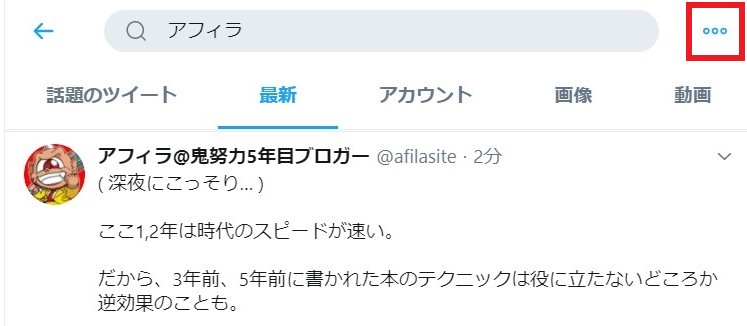
「高度な検索」をクリック。
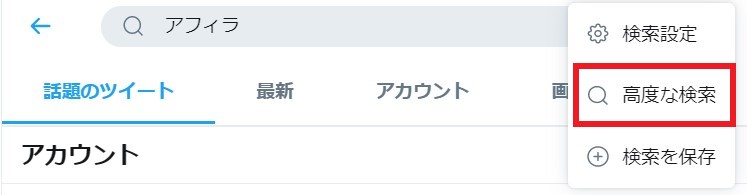
この画面にキーワードをいれれば、高度な検索を簡単に使うことができます。
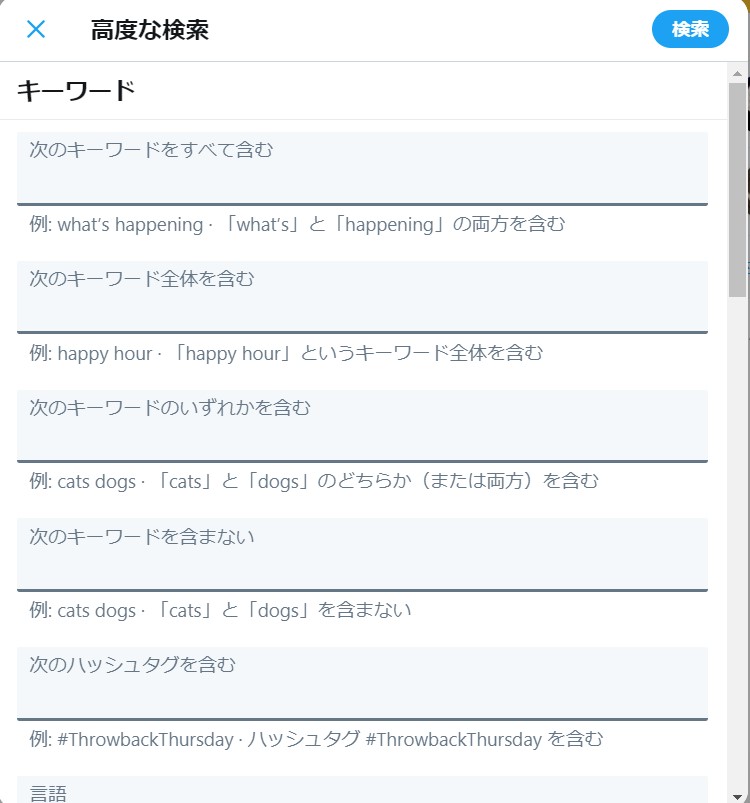
スマホからは、この後解説するコマンドを手入力すれば同じ検索が可能。
毎回手入力するのは面倒なので、良く使う検索コマンドは保存しておくことをお勧めします。
保存するには、先ほどの「…」から「検索を保存」をクリックするだけです。
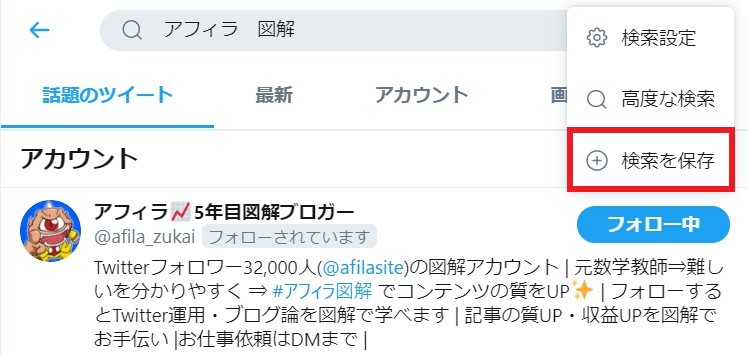
保存後は、PC・スマホで検索窓を押すと、「保存した検索」として表示されます。
何度も手入力しなくていいので便利な機能ですよ。
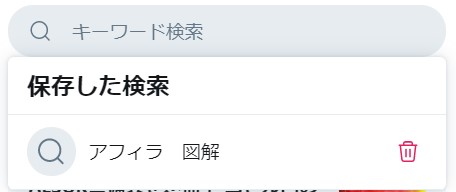
ここからは実際に高度な検索を使ってツイートを絞り込んでいきましょう!
Twitterで高度な検索を使うにはPCが便利。コマンド保存も可能。
キーワードを使った高度なTwitter検索コマンド5つ
「画像:ALT設定・JPG圧縮」
Twitter高度な検索で、キーワードを絡めたコマンドは主に以下の5つ。
- and検索:複数キーワードでTwitter内検索
- 完全一致検索:完全一致したもののみ
- OR検索:どちらかを含む検索
- 除外検索:特定のKW除外して検索
- 言語検索:選択した言語で検索
それぞれPCでの検索方法と、スマホでも使える検索コマンドを紹介していきます。
Twitter高度な検索でキーワードを含めた検索方法は大きく5つ
and検索:複数キーワードでTwitter内検索
「画像:ALT設定・JPG圧縮」
Twitter高度な検索で使える方法1つ目はand検索です。
通常よくやる検索方法。スペースを空ければ複数のキーワードを含んで検索できます。
Twitter公式の高度な検索機能からは、一番上の「次のキーワードをすべて含む」に入力。
例:アフィラ 図解 と入れてみます。
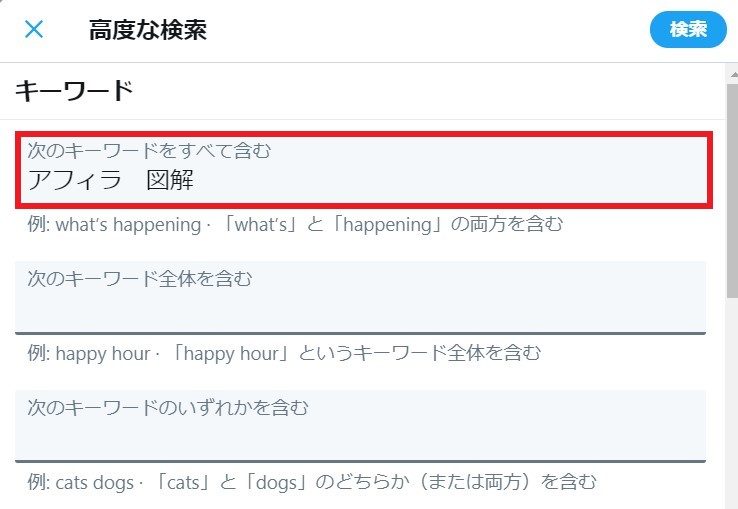
検索窓にコマンドが反映。複数KW(キーワード)ならスペースが間に入ります。
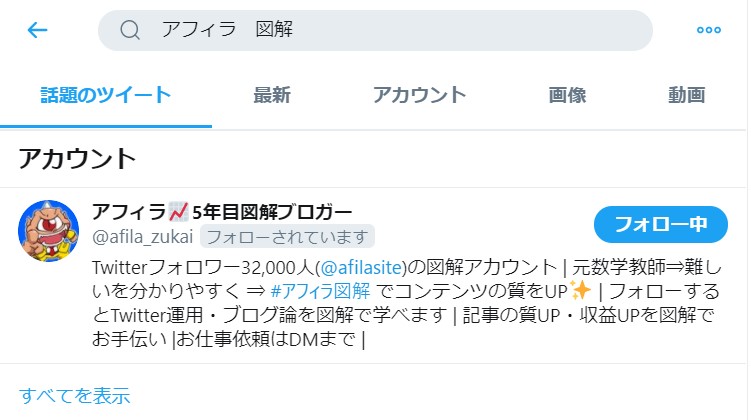 同じ原理でハッシュタグ検索も簡単にできます。
同じ原理でハッシュタグ検索も簡単にできます。
複数のハッシュタグを含みたい場合は、間にスペースを挿入しましょう。
and検索は最も一般的な検索方法。
完全一致検索:完全一致したもののみ
「画像:ALT設定・JPG圧縮」
Twitter高度な検索で使える方法2つ目は完全一致検索です。
例えばひらがなの「あふぃら」のみを検索したいとしましょう。
通常通り検索窓に「あふぃら」と入力すると、カタカナの「アフィラ」も検索結果に含んでしまいます。
これはTwitterの自動修正機能によって、近似のKWまで検索される仕様によるもの。
目的に応じてコマンドを使い分けていきましょう。
例:あふぃら と入力。
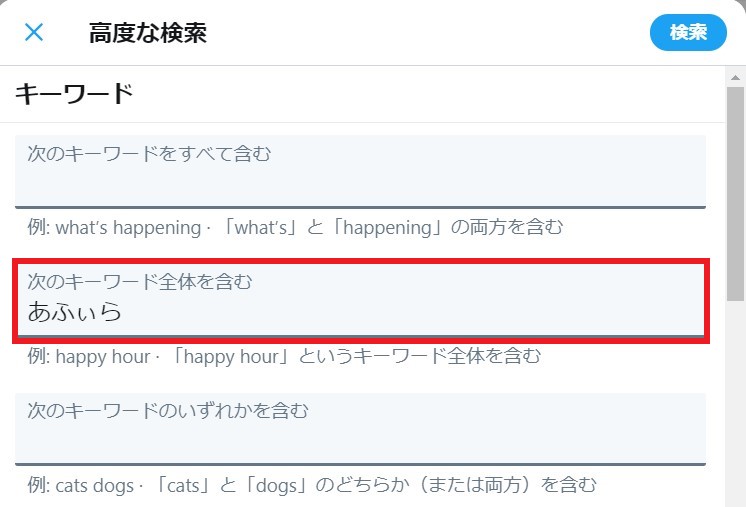
コマンドは「”」(ダブルクオーテーションマーク)で囲われた形です。
ひらがなの「あふぃら」のみが含まれたツイートを検索することができました。
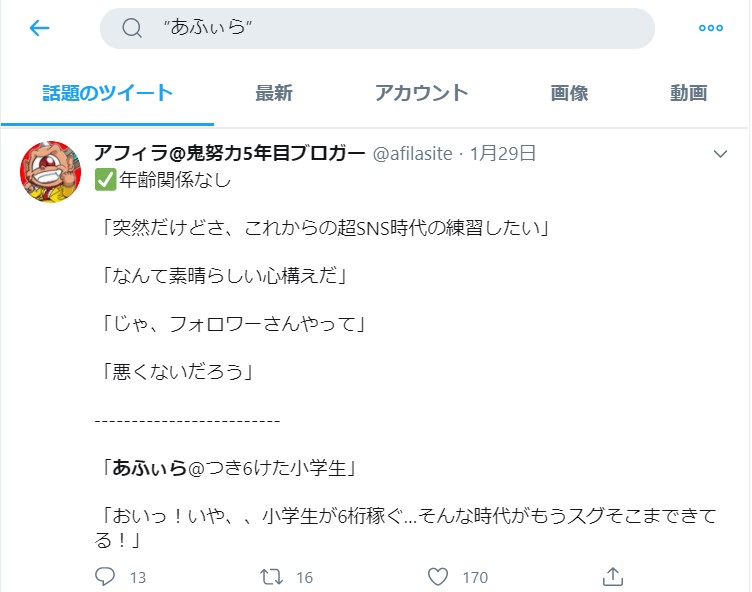
and検索に比べてツイートを精査して検索できるので、思った検索結果が得られないときは試してみてください。
完全一致検索は、and検索の言葉のゆらぎを避けることができる。
OR検索:どちらかを含む検索
「画像:ALT設定・JPG圧縮」
Twitter高度な検索で使える方法3つ目はOR検索です。
例えば「○○と△△」のうちどちらかを含むツイートを検索できます。
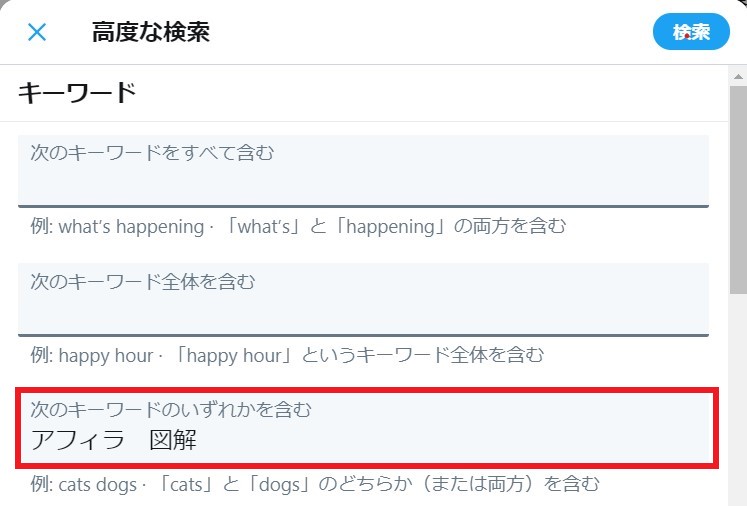
演算子を手打ちするときには、KWの間にOR(前後に半角スペース)を入力しましょう。
※ORは大文字

複数のキーワードのうちどれか、または全部を含むツイートに絞り込むことができます。
OR検索を手打ちでコマンド入力するときは、大文字の「OR」を使う
除外検索:特定のKWを除外して検索
「画像:ALT設定・JPG圧縮」
Twitter高度な検索で使える方法4つ目は除外検索です。
例えばブログというKW検索結果の中から、更新のお知らせを除外したいとき。
「ブログ」を含み、「更新」を含まないツイートを検索することができます。
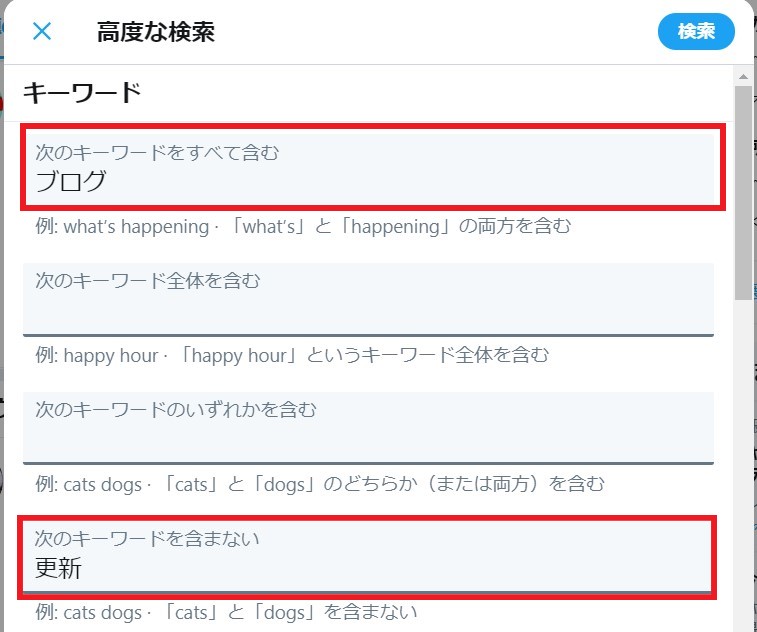
検索コマンドはこのように除外したいキーワードの前に「-」(半角マイナス)を入れます。

この他、botを除外したければ「-bot」と入れると取り除くことが出来るので便利ですよ。
除外検索は、除外したいキーワードの前に半角マイナスを入力!
言語検索:選択した言語で検索
「画像:ALT設定・JPG圧縮」
Twitter高度な検索で使える方法5つ目は言語検索です。
使うには、検索したい言語を選ぶだけ。
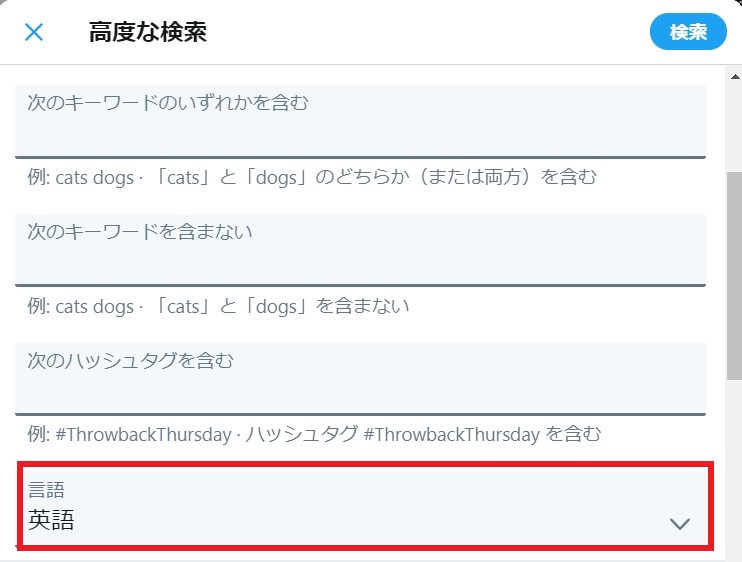
現在公式機能ではプルダウンから42言語が検索可能となっています。
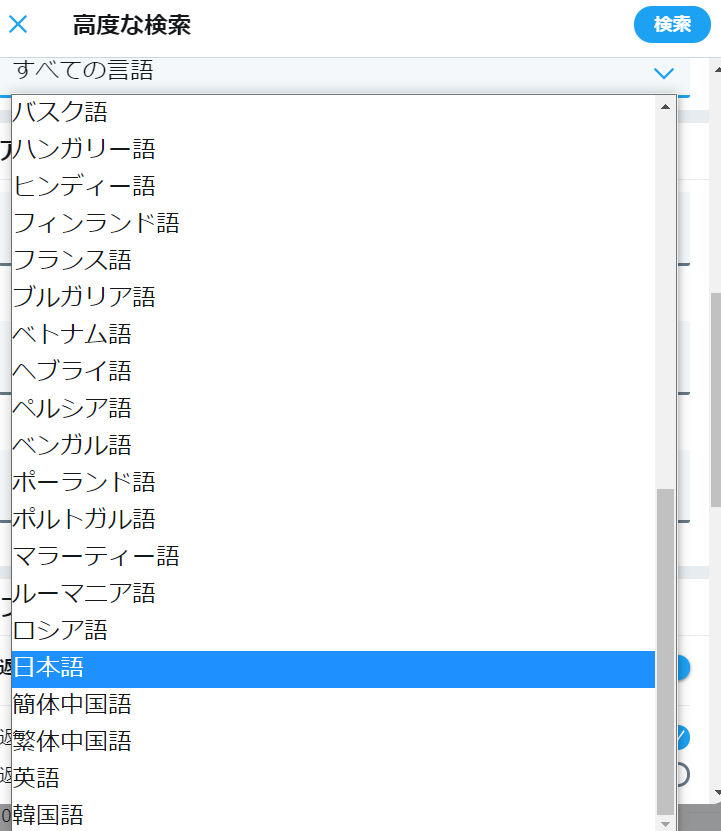
例えば英語を選択すると検索コマンドlang:enが入力され、英語のツイートのみ表示されます。
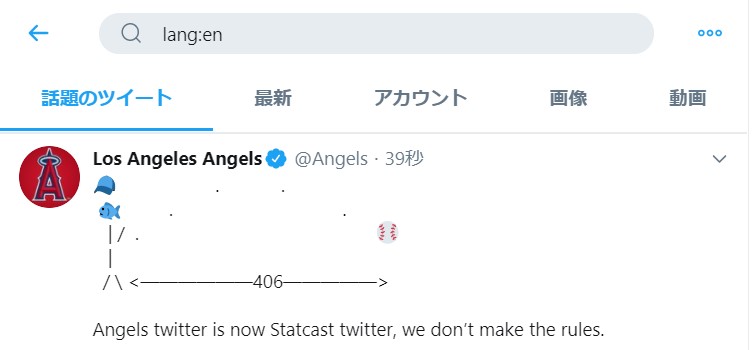
この「en」の部分を「ja」に変えれば日本語のツイートのみを絞り込むことが可能。
その他、言語によって2文字のコードが決まっています。
| 日本語 | lang:ja |
|---|---|
| 英語 | lang:en |
| ドイツ語 | lang:de |
| スペイン語 | lang:es |
| オランダ語 | lang:nl |
| フランス語 | lang:fr |
| イタリア語 | lang:it |
| 中国語 | lang:zh |
| 韓国語 | lang:ko |
上記以外のコードはWikipediaのISO 639-1コード一覧を参考にしてください。
Twitter高度な検索なら、言語まで絞って検索ができる。
特定ユーザーのツイートを探す高度なTwitter検索コマンド3つ
「画像:ALT設定・JPG圧縮」
Twitter高度な検索で、特定のアカウントだけを絞り込む方法を紹介します。
- FROM検索:特定のアカウントからの発信のみ
- TO検索:特定のアカウント宛のみ
- @検索:あるアカウント宛の@ツイート
もちろん自分のアカウントのツイートを調べることもできるので、分析に応用できますよ。
それでは1つずつ解説していきます!
Twitter高度な検索では、アカウントを絞り込んで調べることができる
FROM検索:特定のアカウントからの発信のみ
「画像:ALT設定・JPG圧縮」
特定のアカウントのツイートだけをみたい場合はfrom検索が便利です。
Twitter高度な検索から調べたいアカウントを入力。
※アットマークは半角、もしくは入れない
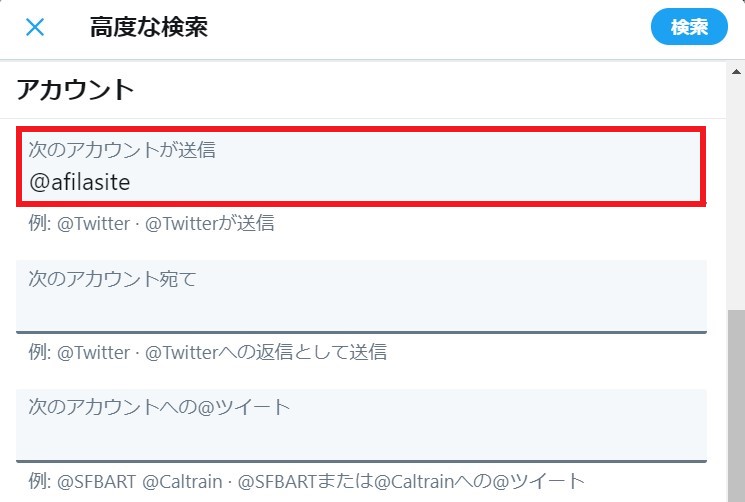
コマンドとしてはfrom:アカウント名(@は不要)で検索できます。
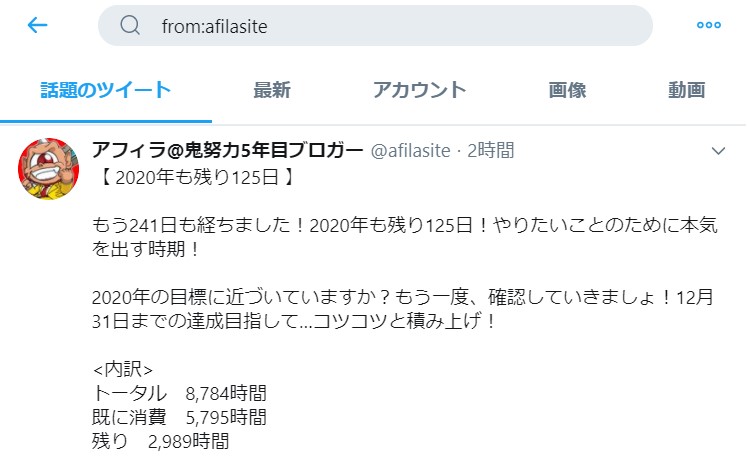
アカウントタイムラインでは、リツイートなどが混在するので、純粋に発信内容を見たいときに適した検索方法です。
FROM検索は、好きなアカウントの発信内容を絞り込むことができる
TO検索:特定のアカウント宛のみ
「画像:ALT設定・JPG圧縮」
Twitter高度な検索で、特定のアカウントへの返信を絞り込むことができます。
「次のアカウント宛て」の欄にアカウント名を入力。
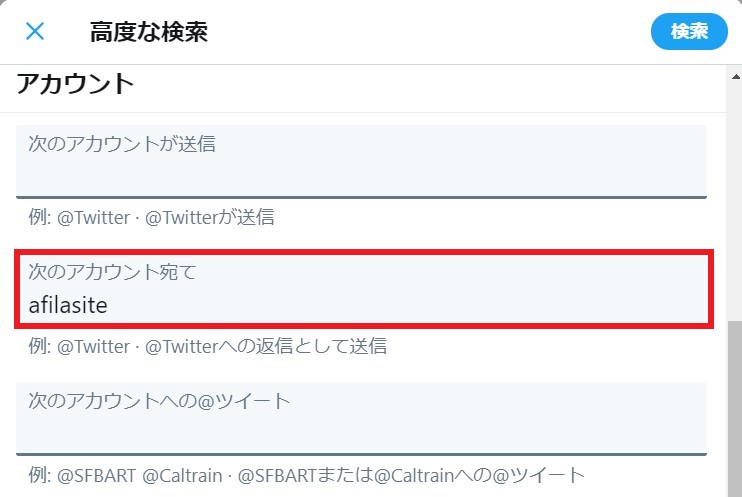
検索コマンドはto:アカウント名です。
例えばto:afilasiteで検索すると、私へのリプライが検索できます。
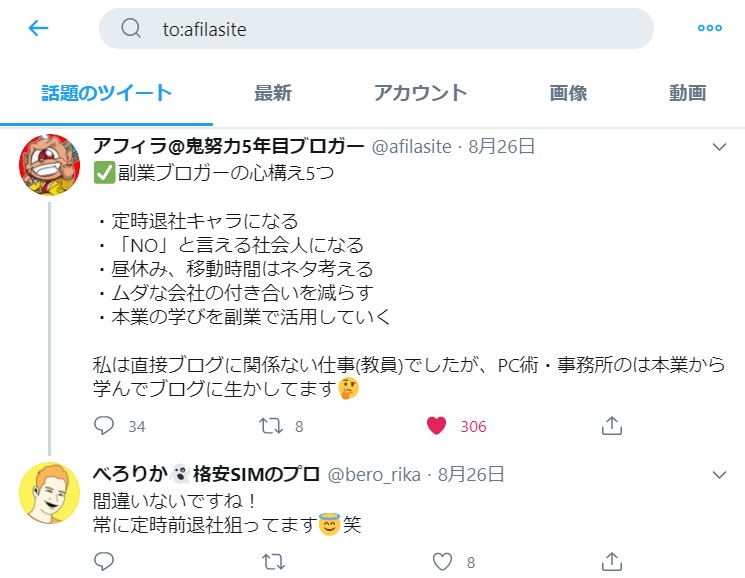
自分に来た返信や、好きなアカウントに来ている返信を検索するときに使える機能です。
リプライのみを検索したいならTO検索
@検索:あるアカウント宛の@ツイート
「画像:ALT設定・JPG圧縮」
Twitter高度な検索で、「@アカウント名」を含むツイートを絞り込みできます。
TO検索と@検索の違いは、メンションツイートを含むかどうか。
検索するときは「次のアカウントへの@ツイート」にアカウント名を入力してください。
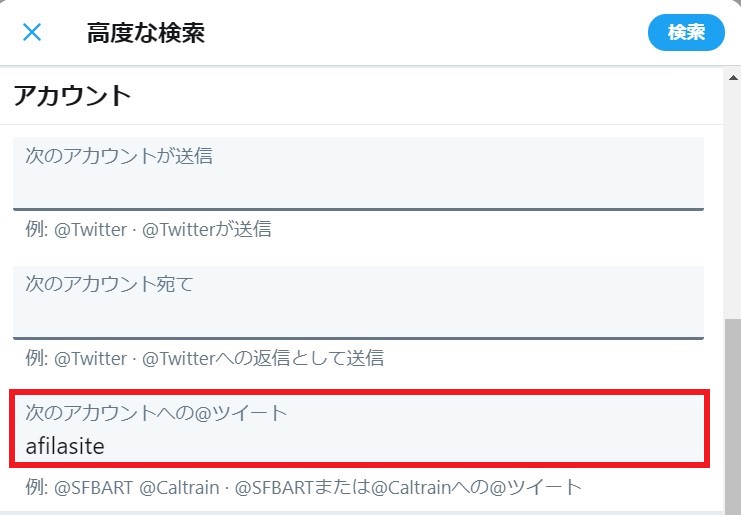
TO検索と@検索の違いは、メンションツイートを含むかどうか。
このように、文中に@アカウント名を含んだツイートを検索できるのが@検索です。
コマンドは@アカウント名を検索窓にそのまま入れればいいので、簡単に検索できますね。
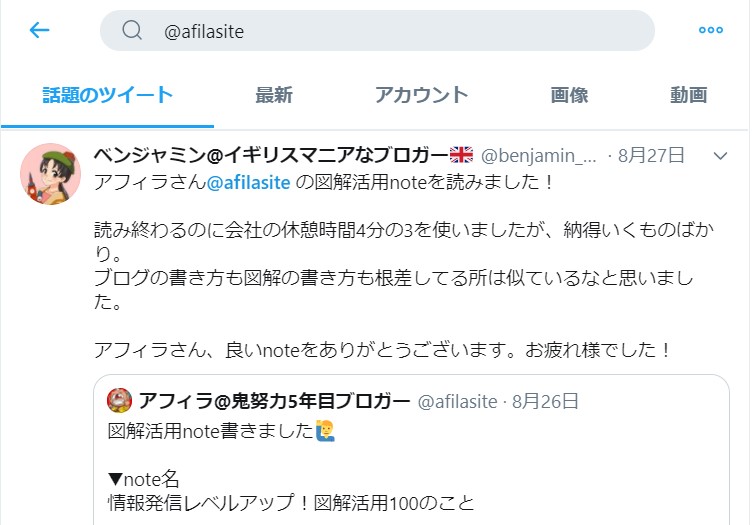
メンションツイート(ツイート文中に@を含む形)はリプライには分類されないので、この検索方法を使いましょう。
メンションツイートを検索したいときは@検索!
フィルターをかける高度なTwitter検索コマンド2つ
「画像:ALT設定・JPG圧縮」
Twitter高度な検索では、どんな形のツイートを検索するか絞り込みができます。
- 返信「replies」検索:返信関連のツイート
- リンク「links」検索:リンク関連のツイート
フィルター機能では返信の形や、リンクのあるなしを選択して絞り込むことができますよ!
Twitter高度な検索でフィルターを使ってツイート形式を絞り込める
返信「replies」検索:返信関連のツイート
「画像:ALT設定・JPG圧縮」
Twitter高度な検索の返信フィルターでは、検索結果に返信を含むかどうか選択することができます。
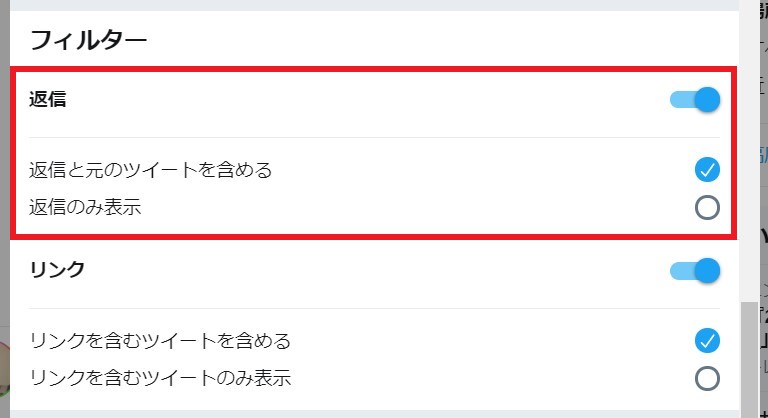
| 返信と元のツイートを含める | キーワードのまま検索 |
|---|---|
| 返信のみ表示 | filter:replies |
| 返信を表示しない | -filter:replies |
以上のようにフィルターを設定できるので、目的に応じて活用しましょう。
もちろん検索窓にこのコマンドを打ち込んでも使用できますよ。
filter:repliesで返信ツイートだけを絞り込むことができる
リンク「links」検索:リンク関連のツイート
「画像:ALT設定・JPG圧縮」
リンクについてもTwitter高度な検索のフィルターで有り・無しを絞り込むことができます。
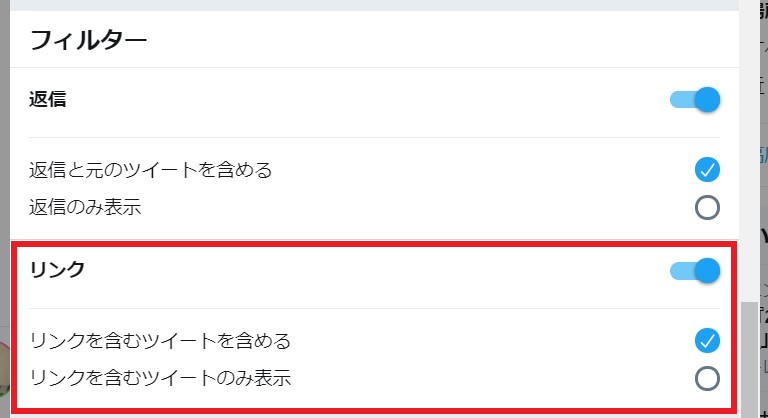
| リンクを含むツイートを含める | キーワードのまま検索 |
|---|---|
| リンクを含むツイートのみ表示 | filter:links |
| リンクを含むツイートを表示しない | -filter:links |
filter:linksでリンクのあり・なしを選択することができる
高エンゲージメントのツイートの高度な検索コマンド3つ
「画像:ALT設定・JPG圧縮」
Twitterの高度な検索では、いいねやリプライの数が多いツイートを検索できるんです。
絞り込めるのは以下の3つ。
- min_replies検索:返信が○件以上
- min_faves検索:いいねが○件以上
- min_retweets検索:リツイートが○件以上
返信が多いツイートや、バズツイートを分析して役立てることができるので覚えておきましょう!
高エンゲージメント=よく見られているツイートを検索する方法がある
min_replies検索:返信が○件以上
「画像:ALT設定・JPG圧縮」
Twitterの高度な検索「min_replies検索」では返信が多いツイートを絞り込めます。
PCでは「返信の最小件数」の欄に数字を入れ、コマンドを作成。
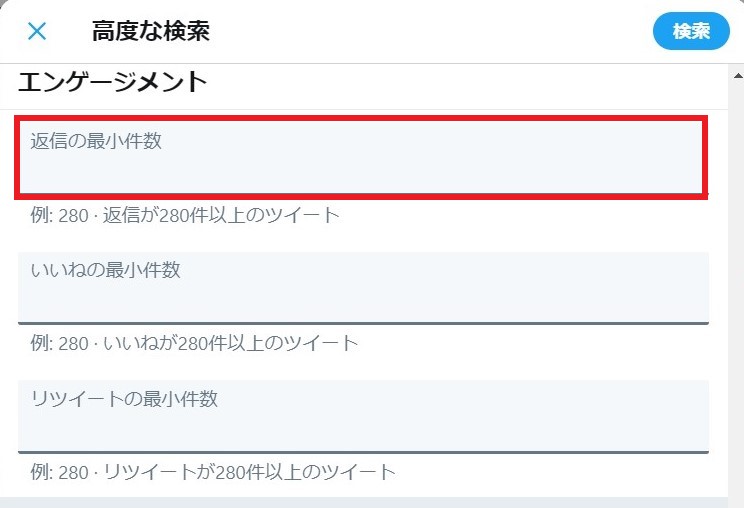
| 返信が○件以上のツイート | min_replies:(調べたい数値) |
|---|
例えば「自分のツイートで10件以上リプがある」ものを検索したい場合、上記コマンドをfrom検索と組み合わせましょう。

リプライの中でも、反応をたくさん得られたツイートを調べることができます。
Twitter運用にあたってツイート内容の分析に活用できますね!
返信が多いツイートを絞り込むには「min_replies検索」
min_faves検索:いいねが○件以上
「画像:ALT設定・JPG圧縮」
Twitterの高度な検索「min_faves検索」ではいいねが多いツイートを絞り込めます。
PCでは「いいねの最小件数」の欄に数字を入れ、コマンドを作成。
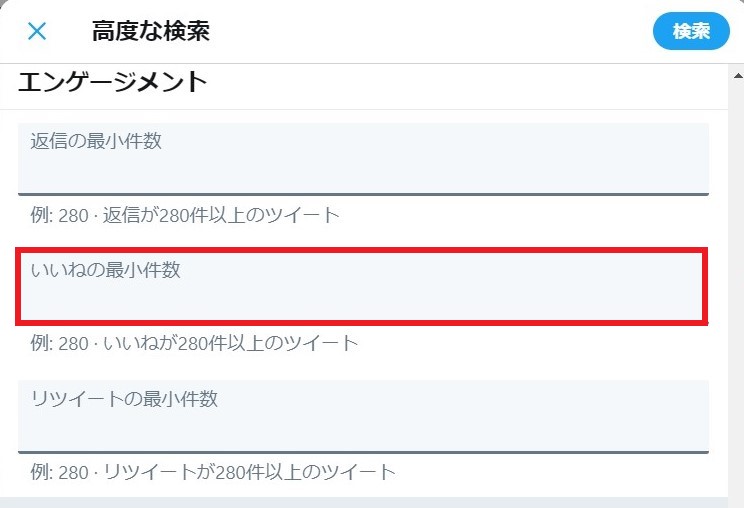
| いいねが○件以上のツイート | min_faves:(調べたい数値) |
|---|

いいねが多いツイートを絞り込むには「min_faves検索」
min_retweets検索:リツイートが○件以上
「画像:ALT設定・JPG圧縮」
Twitterの高度な検索「min_retweets検索」ではたくさんリツイートされているツイートを探せます。
PCでは「リツイートの最小件数」の欄に数字を入れ、コマンドを作成。
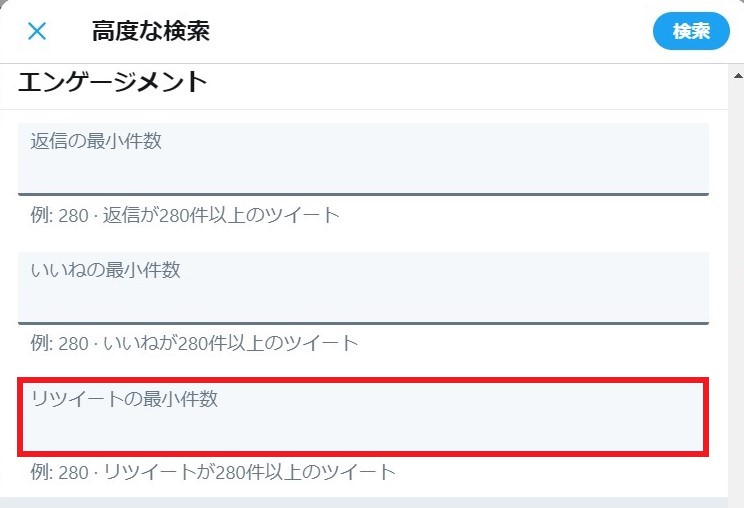
| リツイートが○件以上のツイート | min_retweets:(調べたい数値) |
|---|

リツイートが多いツイートを絞り込むには「min_retweets検索」
期間を指定する高度なTwitter検索コマンド2つ
「画像:ALT設定・JPG圧縮」
Twitterの高度な検索では期間を設定すれば、その日付以降orその日以前のツイートを絞ることが出来ます。
もちろん「○月○日~△月△日」のように併用も可能。
- since検索:日付以降のツイート
- until検索:日付以前のツイート
この二つを使えば、期間指定が簡単にできますよ!
期間を指定してツイートを絞りこむことができる
since検索:日付以降のツイート
「画像:ALT設定・JPG圧縮」
指定した日付以降のツイートを検索するにはsince検索が便利です。
PCのTwitter高度な検索からは、プルダウンで日付を入力してコマンドを作成。
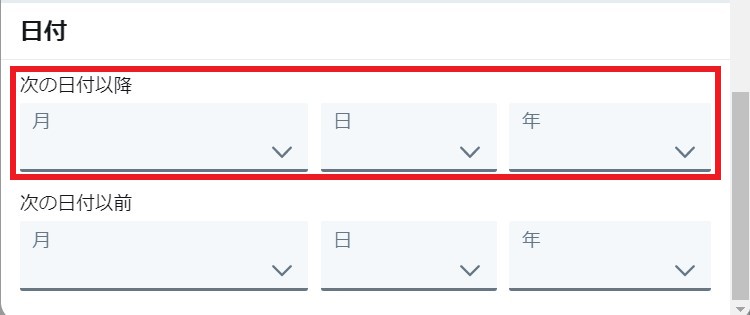
| 日付以降のツイート | since:20○○-月-日 |
|---|

日付以降のツイートを検索するにはsince検索
until検索:日付以前のツイート
「画像:ALT設定・JPG圧縮」
指定した日付以前のツイートを検索するにはuntil検索が便利です。
PCのTwitter高度な検索からプルダウンで日付を入力してコマンドを作成。
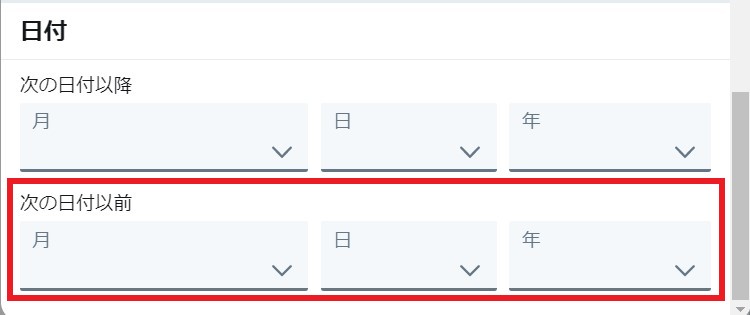
| 日付以前のツイート | until:20○○-月-日 |
|---|

日付以前のツイートを検索するにはuntil検索
その他の高度なTwitter検索コマンド2つ
「画像:ALT設定・JPG圧縮」
ここまでTwitter公式機能の「高度な検索」に沿ってご紹介しました。
他にも活用できる検索コマンドを2つ紹介します。
- filter:verified検索:認証アカウントのツイート
- source instagram検索:インスタグラムの投稿を含んだツイート
あまり知られていない高度な検索なので、知っていると周囲に自慢できるかもしれませんよ!
高度な検索コマンドを覚えて、友達にドヤ顔しよう!
filter:verified検索:認証アカウントのツイート
「画像:ALT設定・JPG圧縮」
filter:verified検索で認証済マークがついたユーザーを検索することができます。
認証済みマークはアカウントの名前の横についている青いマーク。

Twitterのブルーの認証済みバッジ は、著名人のアカウントなど、世間の関心を集めるアカウントが本物であることを示します。
バッジは、アカウントのプロフィールの名前の横と、検索結果のアカウント名の横に表示されます。プロフィールやテーマカラーをカスタマイズしていても、常に同じ色で同じ場所に表示されます。
著名人や企業の公式アカウントで認証バッジがついていることが多いですね。
認証アカウントを絞り込むには下記のコマンドが便利。
| 認証アカウントのみ検索 | filter:verified |
|---|
Twitter認証済みアカウントだけを検索するにはfilter:verified検索が便利
source:instagram検索:インスタグラムの投稿を含んだツイート
「画像:ALT設定・JPG圧縮」
source:instagram検索でインスタグラムと連携したツイートを検索することができます。
| インスタグラム投稿を含むツイート | source:instagram |
|---|

source:instagram検索でインスタグラムと連携したツイートを検索可能
Twitterで高度な検索を活用する3つの方法
「画像:ALT設定・JPG圧縮」
これまで紹介したTwitter高度な検索を組み合わせることで、ツイートの分析ができます。
- インフルエンサーの昔のツイートを調べる
- いいねが30を超えた自身のツイートを調べる
- 特定のキーワードを含んだバズツイートを調べる
「どんなツイートをすればウケがいいのか」など研究する材料になるので、メモ必須!
この記事を読めば今すぐ使うことができますよ。
今まで学んだTwitter高度な検索コマンドを組み合わせて検索マスターになろう
インフルエンサーの昔のツイートを調べる
「画像:ALT設定・JPG圧縮」
Twitter高度な検索を使って、インフルエンサーの過去ツイートを見てみましょう。
from:インフルエンサー since:2019-09-01 until:2019-09-30
実際に私の去年9月のツイートはこんな感じ。
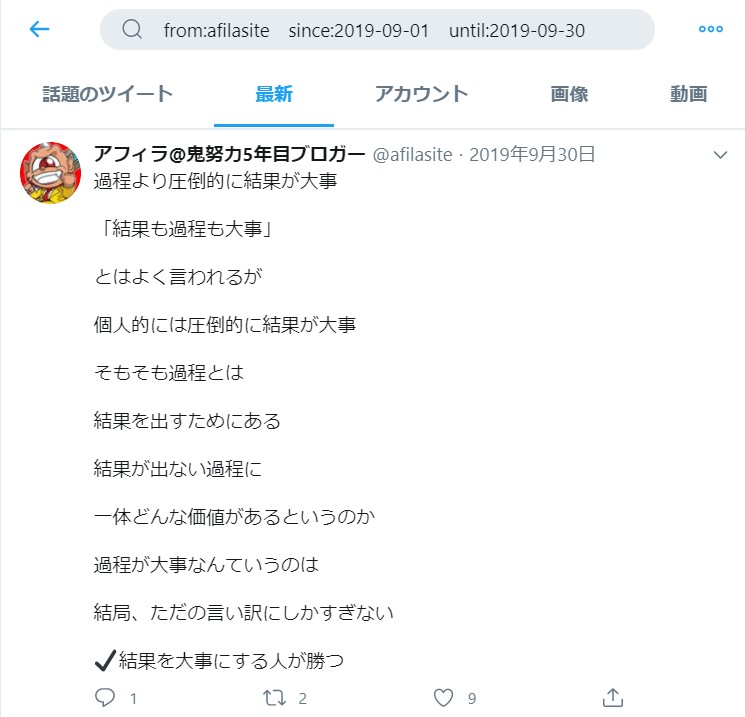
ちょうどツイッター運用を本格的に始めたばかりの頃ですね。
どんな発信を続けてきたかが見えるので、インフルエンサーの分析にはもってこいのコマンドです。
インフルエンサーの昔のツイートを検索して、発信内容を研究しよう
いいねが30を超えた自身のツイートを調べる
「画像:ALT設定・JPG圧縮」
いいねがたくさん集まったツイートは、おそらくフォロワーにもウケが良い内容ですよね。
自分の発信で反応が高いツイートだけを絞り込むことができます。
例えば「自身のツイートでいいねが30を超えた」ツイートを絞り込むならこのコマンド。
from:自分のアカウント min_faves:30
数を変えながら、どんなツイートにいいねが集まりやすいのか分析することができますよ。
高度な検索を使えば、いいねが多く集まった過去ツイートだけを分析可能
特定のキーワードを含んだバズツイートを調べる
「画像:ALT設定・JPG圧縮」
Twitter高度な検索なら、バズツイートの検索も可能です。
例えば、「あるKWでリツイートが1万を超えたバズツイート」を検索するにはこのコマンド。
(キーワード) min_retweets:10000
Twitterというキーワードで10000リツイートをされたツイートを探すならこのように入力します。

バズったツイートは理由があるものも多いので、研究を重ねれば自身でバズツイートを産むことも可能かもしれません!
高度な検索を組み合わせてバズツイートを抽出できる
Twitterの高度な検索コマンド19個まとめ
「まとめ画像:ALT設定・JPG圧縮」
本記事では、Twitter高度な検索について検索方法とコマンドを紹介してきました。
重要なポイントをおさらいすると下記のとおりです。
- Twitter高度な検索は公式機能として活用可能
- PCでは検索コマンドを自動作成する機能がある
- スマホからは高度な検索コマンドを手打ちして利用できる
- 高度な検索コマンドを組み合わせることでツイート分析できる
人や自分のツイートを自由自在に検索することで、ツイート分析・効果的なSNS運用につながります。
気になるワードを見つけたら色んな角度から分析してみることがおすすめ。
今日から検索⇒分析の流れを習慣づけましょう!
今すぐできる具体的TODO

- PCのTwitter高度な検索機能を開いてみる
- 良く使う検索コマンドを登録しておく
- インフルエンサーの去年のツイートを検索する
- 興味のあるKWのバズツイートを検索する
ガチのTwitter分析を学びたい人には、[ワンランク上のTwitter分析]のnoteがおすすめです。
読んでおくと効果的なTwitter運用ができるようになりますよ!
アフィラの小言

「アフィラが追伸部分を書きます。」






